En effet, il y aura des moments où vous aurez besoin d'un outil de montage vidéo fiable ou d'un convertisseur de résolution vidéo qui peaufinera vos vidéos en toute confiance. De plus, un outil qui vous donnera la résolution d'affichage appropriée pour votre vidéo. Il existe différents outils sur le marché aujourd'hui, mais seuls quelques-uns fonctionnent de manière superbe. Heureusement, cet article vous expliquera ce dont vous avez besoin sur votre liste avant d'obtenir un excellent éditeur de résolution vidéo.
Partie 1. Éléments à observer lors du choix d'un convertisseur de résolution vidéo
Avant d'obtenir un convertisseur de résolution vidéo gratuit à télécharger, vous devez d'abord l'examiner. Plus important encore, cet outil doit répondre aux normes suivantes indiquées ci-dessous.
1. Il devrait avoir une interface intuitive. Pour commencer, un outil doit avoir une interface facile à comprendre qui permettra aux utilisateurs, en particulier aux débutants, de s'y retrouver facilement. De cette façon, en tant qu'utilisateur, vous vivrez une expérience joyeuse tout en avançant rapidement.
2. Il doit être flexible. Bien sûr, vous ne vous contentez pas d'un logiciel à fonction unique. Autant que possible, l'outil devrait également bien fonctionner dans d'autres tâches, à part la modification de la résolution vidéo. En outre, il doit être flexible en offrant un large éventail d'options de résolution.
3. Sortie vidéo de haute qualité. L'un des attributs uniques qu'un convertisseur de résolution vidéo doit avoir est la capacité de produire des sorties vidéo maximales et garanties. Mais bien sûr, il est compréhensible que d'autres vidéos au format 3GP soient de mauvaise qualité. Pourtant, si l'outil fournit des moyens d'améliorer la vidéo, alors vous devriez y aller.
4. Il devrait avoir un large éventail de supports dans différents formats. En tant que prérequis du dernier attribut, l'outil que vous avez choisi doit prendre en charge la vidéo que vous avez. Ainsi, que vous ayez une vidéo au format impopulaire, il vous sera toujours possible de modifier sa résolution.
Avoir ces normes sur votre liste vous permettra d'obtenir le meilleur convertisseur de résolution vidéo comme AVAide Convertisseur vidéo. Oui, cela étant dit, AVAide Video Converter est celui qui peut vous donner toutes ces normes. De l'interface la plus intuitive qui ne nécessitera pas votre expertise dans la conversion de la résolution vidéo à la fourniture de superbes sorties vidéo de la manière la plus rapide.
- Prend en charge jusqu'à 8K vidéos pour convertir la résolution.
- Polyvalent dans la conversion vidéo, le montage vidéo, l'extraction, la réalisation de films, la création de collages vidéo, etc.
- Améliorez vos vidéos avec un rehausseur de résolution alimenté par l'IA.
- Venez avec un suppresseur de bruit vidéo et un réducteur de tremblement vidéo qui vous aideront à obtenir un contenu vidéo net et stable.
- Rendez votre vidéo plus amusante avec son optimiseur de luminosité et de contraste.
Avantages
Il s'agit d'un logiciel de conversion de résolution vidéo polyvalent.
Il fournit 1080p, 4K, 5k et 8K les sorties.
Téléchargeable sur Windows et Mac.
Il prend en charge plus de 300 formats différents.
Avec une interface conviviale.
Les inconvénients
C'est un logiciel payant, mais avec un essai gratuit.
Partie 2. Comment convertir une résolution vidéo avec le meilleur logiciel de conversion
Bien sûr, cet article ne sera pas terminé sans vous laisser voir les directives pour convertir la résolution vidéo en utilisant le meilleur convertisseur vidéo AVAide.
Étape 1Obtenez le convertisseur de résolution
Avant tout, vous devez télécharger et installer le logiciel sur votre ordinateur de bureau ou votre Mac en cliquant sur les boutons de téléchargement.
Étape 2Télécharger le(s) fichier(s) vidéo
Pour convertir une vidéo basse résolution en haute résolution ou vice versa, lancez l'outil et cliquez sur le Boîte à outils où le Optimiseur vidéo est situé. Cliquez sur l'option Enhancer, et dans la fenêtre contextuelle, appuyez sur le Plus icône pour télécharger le fichier vidéo dont vous avez besoin pour augmenter ou réduire l'échelle.

Étape 3Commencer à modifier la résolution
Une fois la vidéo téléchargée, elle vous montrera une fenêtre où la magie commence. Les options d'amélioration vidéo sont d'un simple clic - basculez une ou toutes les améliorations dont vous avez besoin pour votre vidéo si vous le souhaitez. Ensuite, rendez-vous au Résolution option ci-dessous, et choisissez celle dont vous avez besoin pour la vidéo.
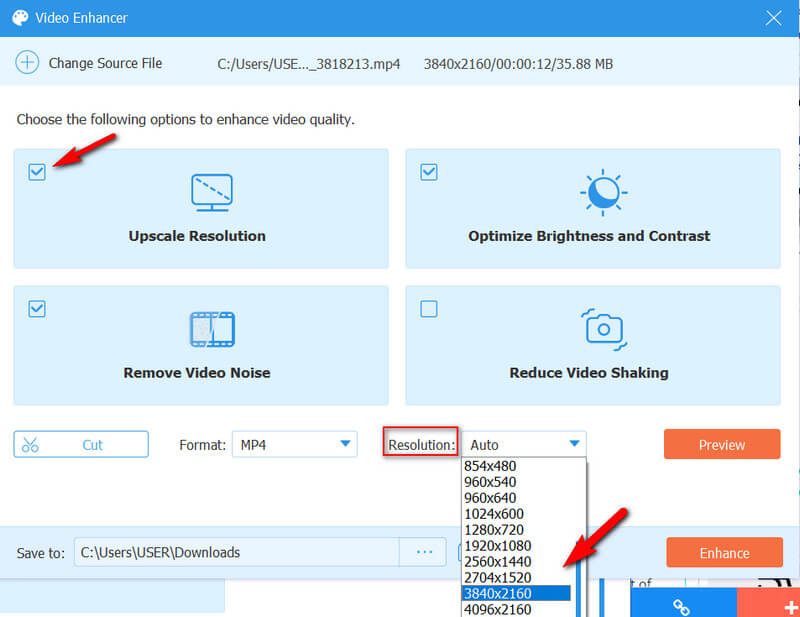
Étape 4Définir le format et voir l'aperçu
Après avoir choisi l'option de conversion vidéo en basse résolution ou en haute résolution, vous pouvez choisir parmi différents formats pour votre sortie. Ensuite, cliquez sur le Aperçu pour voir les changements que vous êtes sur le point d'appliquer.
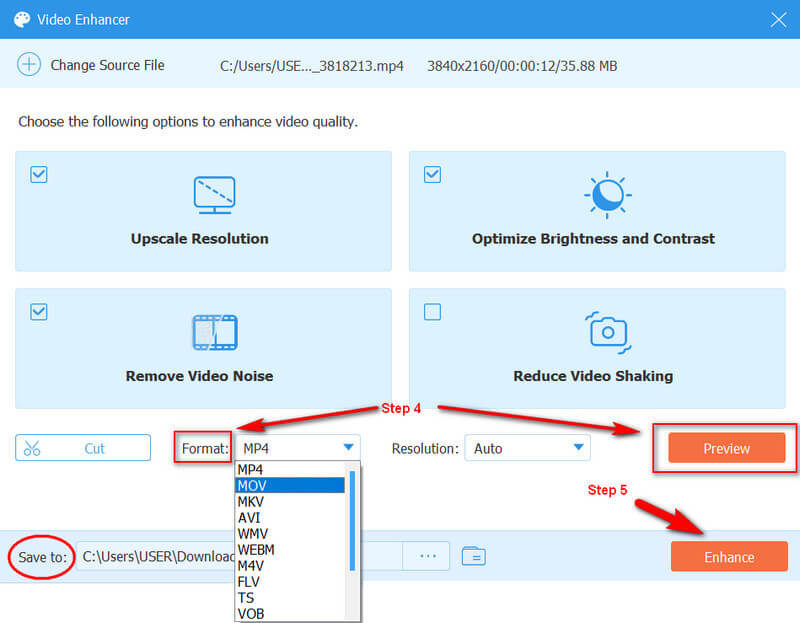
Étape 5Appliquer les modifications
Enfin, appuyez sur le Améliorer bouton pour appliquer les modifications. Après cela, recherchez votre vidéo améliorée dans le dossier affiché dans le Enregistrer dans option.
Partie 3. La meilleure façon de convertir une résolution vidéo en ligne
Si vous préférez utiliser une solution en ligne, utilisez le AVAide Free Video Converter en ligne. L'extension en ligne du meilleur logiciel fournit des paramètres précieux pour convertir gratuitement une vidéo HD en résolution inférieure en ligne ou une résolution inférieure en une résolution supérieure. En installant simplement son lanceur, vous pourrez faciliter sa conversion vidéo ainsi que les outils d'édition qui peuvent manipuler la résolution, l'encodeur vidéo, la fréquence d'images, la fréquence vidéo et d'autres paramètres pour l'audio.
Comment changer la résolution vidéo en ligne
Étape 1Allez sur le site officiel et installez le lanceur en cliquant sur le AJOUTEZ VOS FICHIERS bouton. Une fois le lanceur installé, cliquez sur le même bouton pour télécharger vos fichiers vidéo.
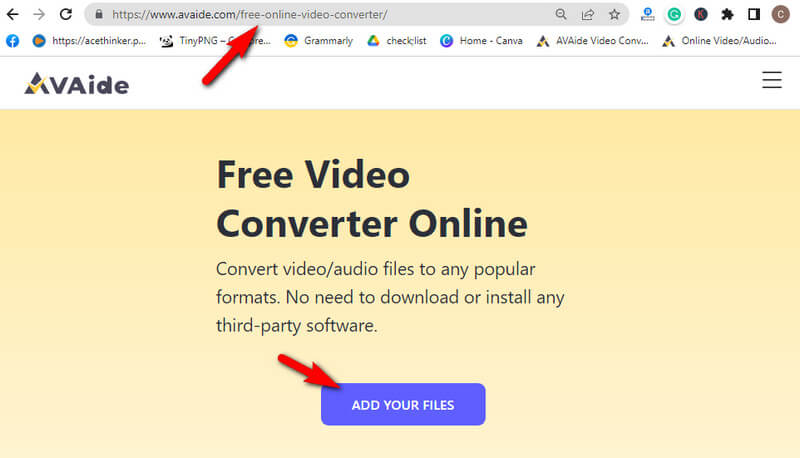
Étape 2Maintenant sur l'interface principale, cliquez sur le Coggle icône située à la fin du fichier téléchargé pour voir les paramètres. Voici comment convertir la résolution vidéo en ligne. Cliquez sur l'option Résolution et sélectionnez votre qualité préférée dans la fenêtre des paramètres. Ensuite, cliquez sur le d'accord onglet à appliquer.
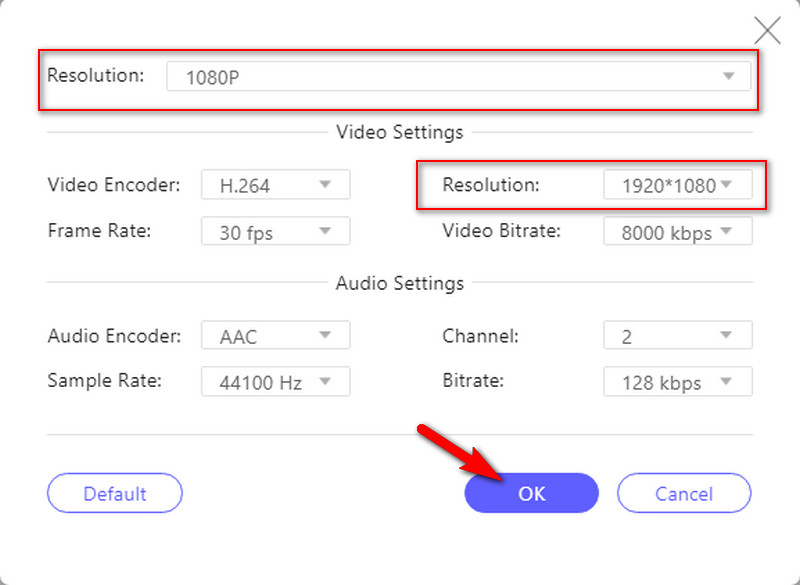
Étape 3Après cela, il est temps de cliquer sur le Convertir pour appliquer les paramètres que vous avez définis pour le fichier.
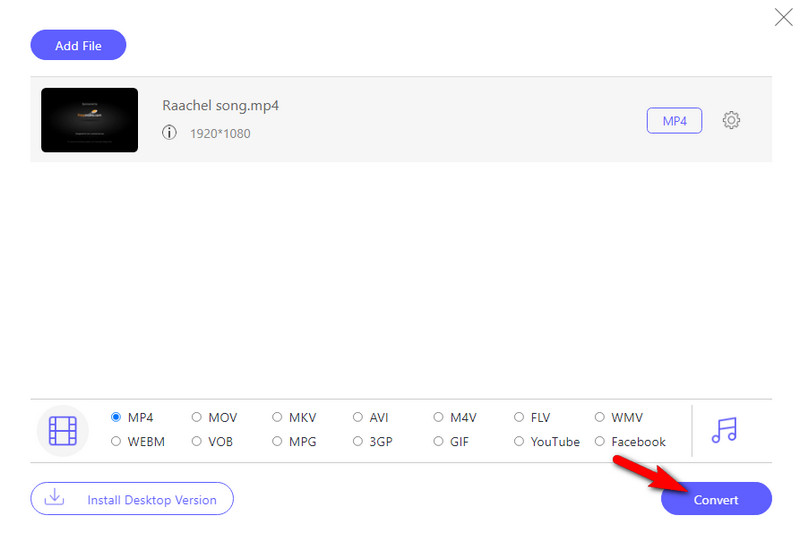
Noter: Ce convertisseur en ligne n'imprimera pas de filigrane sur votre sortie, même s'il est gratuit.


![]() AVAide Convertisseur vidéo
AVAide Convertisseur vidéo
Le convertisseur de média le plus complet pour convertir la vidéo, l'audio et le DVD sans perte de qualité.
Partie 4. FAQ sur la conversion de la résolution vidéo
Puis-je réduire une vidéo 1080p ?
Oui. Tu peux réduire les vidéos 1080p à 480p ou 720p. Chargez simplement votre 1080p et convertissez-le en option 720p ou 12080x720 mégapixels.
Comment convertir la résolution vidéo sur Android ?
Pour convertir la résolution vidéo de votre vidéo existante sur Android, vous aurez besoin de l'aide d'une application tierce. Cependant, pour modifier la qualité de la vidéo que vous allez enregistrer, rendez-vous dans les paramètres de votre application appareil photo. Ensuite, faites défiler pour rechercher la sélection de résolution vidéo.
Puis-je convertir la résolution vidéo sur VLC ?
Oui. Lorsque vous ouvrez le VLC, cliquez sur outil > Préférences. Ensuite, passez à la sélection Entrée/Codecs et choisissez votre résolution vidéo préférée.
N'oubliez jamais d'examiner l'outil que vous obtiendrez. Ne vous accrochez pas aux outils que vous voyez n'importe où. Avec votre tâche de conversion de résolution vidéo, choisissez un outil qui vous donnera plus d'options pour le travail spécifique. Un outil qui peut vous aider sur n'importe quel travail dont vous avez besoin pour votre vidéo, tout comme le AVAide Convertisseur vidéo!
Le convertisseur de média le plus complet pour convertir la vidéo, l'audio et le DVD sans perte de qualité.
Amélioration vidéo
- Passez de 1080p à 4K
- Haut de gamme 480p à 1080p
- Réduction de 4K à 1080p/720p
- Réduction de 1080p à 480p
- Conversion DVD en 1080p/720p
- Correction d'une vidéo de mauvaise qualité
- Vidéo IA haut de gamme
- Améliorer la qualité vidéo
- Améliorer la qualité vidéo TikTok
- Meilleur amplificateur vidéo
- Application d'amélioration vidéo pour iPhone et Android
- Meilleur amplificateur vidéo 4K
- Vidéo IA haut de gamme
- Nettoyer la qualité vidéo
- Rendre la vidéo de meilleure qualité
- Rendre une vidéo plus lumineuse
- Meilleure application vidéo floue
- Réparer les vidéos floues
- Améliorer la qualité vidéo du zoom
- Améliorer la qualité vidéo GoPro
- Améliorer la qualité de la vidéo Instagram
- Améliorer la qualité de la vidéo Facebook
- Améliorer la qualité vidéo sur Android et iPhone
- Améliorer la qualité vidéo dans Windows Movie Maker
- Améliorer la qualité vidéo dans Premiere
- Restaurer l'ancienne qualité vidéo
- Améliorer la qualité vidéo
- Rendre la vidéo plus claire
- Qu'est-ce que la résolution 8K
- Résolution 4K : tout ce que vous devez savoir [explication]
- 2 façons étonnantes d'augmenter la résolution vidéo sans perte
- Convertisseur de résolution vidéo : éléments à prendre en compte pour en obtenir un
- Le convertisseur exceptionnel de 5K à 8K à ne pas manquer !
- Supprimer le bruit de fond de la vidéo : avec trois méthodes efficaces
- Comment supprimer le grain d'une vidéo en utilisant les 3 méthodes remarquables






 Téléchargement sécurisé
Téléchargement sécurisé


